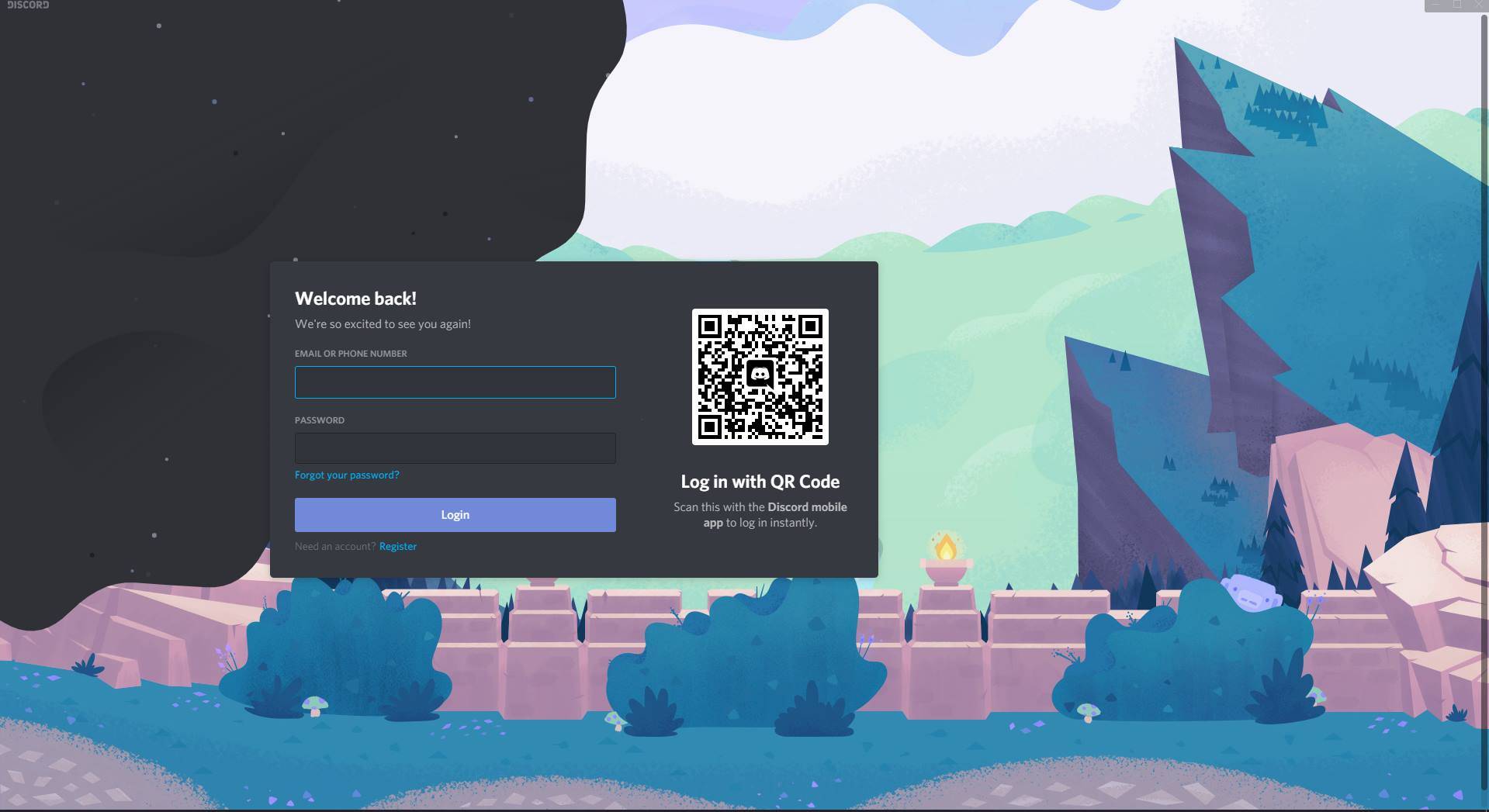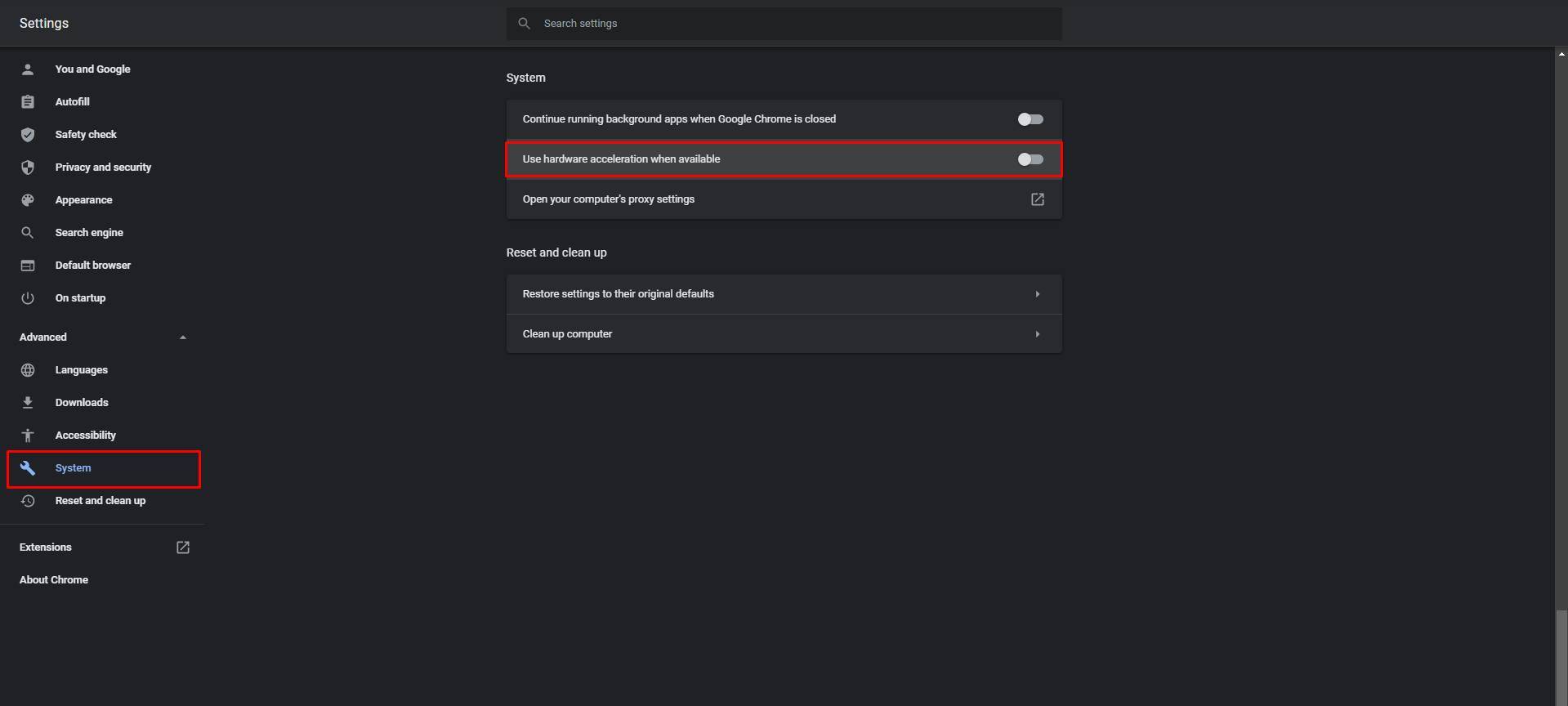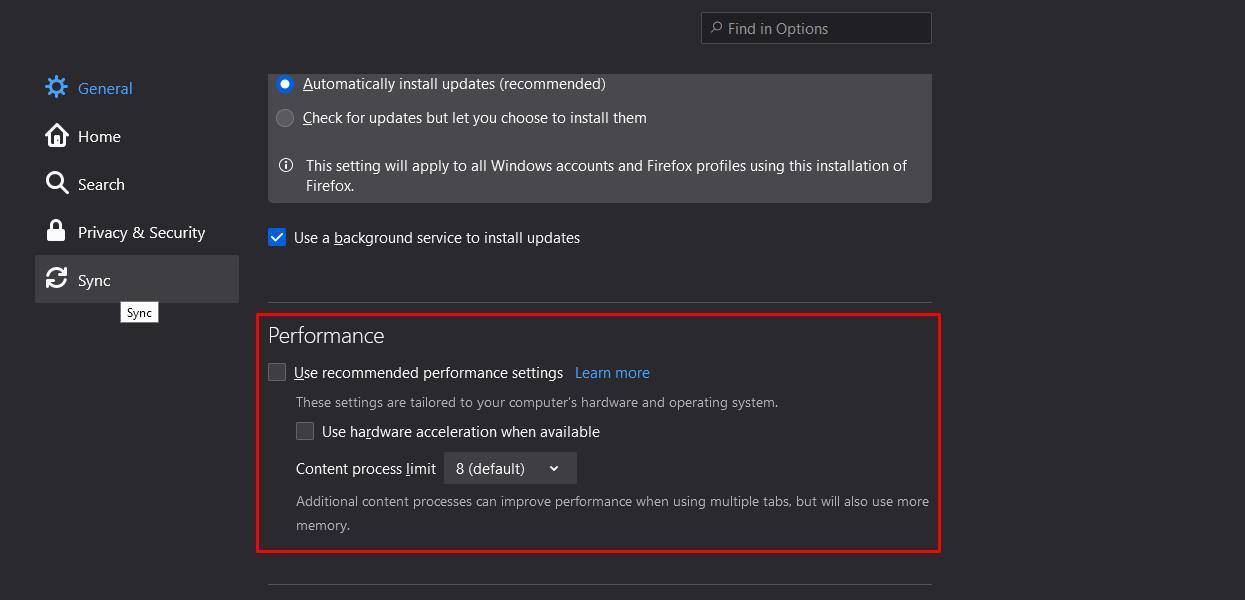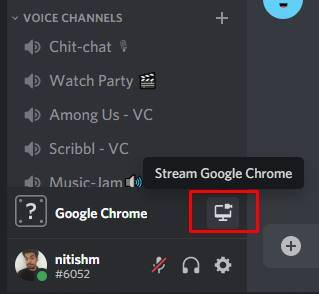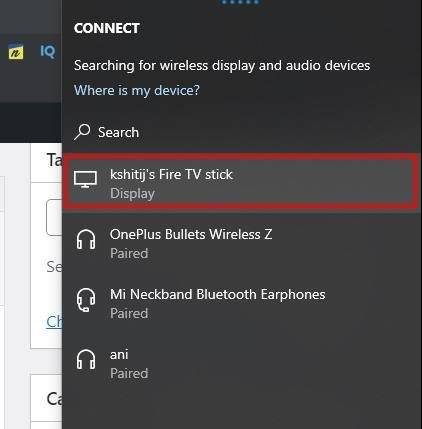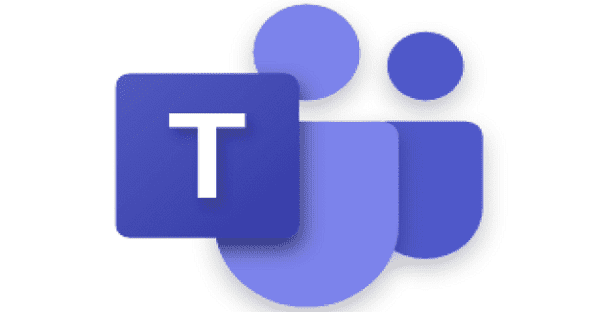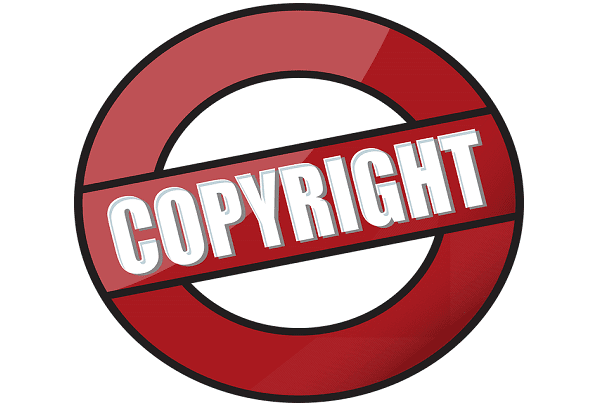Обмен экраном блока Netflix
Как транслировать Netflix на Discord без черного экрана (2023)
В условиях и условиях Netflix четко указывают, что вы не можете транслировать защищенное авторским правом контент на таких платформах с предварительного разрешения. Таким образом, такие пользователи нарушают условия и условия Netflix, как и те, кто участвует в таких вечеринках онлайн -часа. Итак, вы получите черный экран, когда попытаетесь посмотреть Netflix, используя такие среды. Вот почему люди предпочитают Kast и Teleparty, чтобы насладиться Netflix вместе.
Обмен экраном блока Netflix
Netflix не разрешает совместное использование экрана из -за его условий. Нарушение этих условий может привести к черному экрану, пытаясь транслировать Netflix на платформах, таких как Discord.
Как транслировать Netflix на Discord без черного экрана (2023)
Если вы хотите транслировать Netflix на Discord, не испытывая проблемы с черным экраном, вот метод, который работает.
Stream Netflix на Discord с друзьями (2023)
Если вы хотите транслировать Netflix в Discord, вам нужно решить некоторые проблемы, такие как защита DRM и проблема черного экрана. Чтобы преодолеть эти проблемы, выполните приведенные ниже шаги:
1. Загрузите приложение Discord в Windows или Mac.
Чтобы транслировать Netflix на Discord, вам нужно установить приложение Discord на вашем компьютере. Вы можете скачать приложение Discord с официального сайта. После загрузки и установки войдите в приложение, используя ваши учетные данные или предоставленный QR -код.
2. Выключите аппаратное ускорение в браузере: исправляет проблемы черного экрана, чтобы транслировать Netflix на Discord.
Наиболее распространенная проблема при потоковой передаче Netflix на Discord – это проблема черного экрана. Чтобы решить эту проблему, вы можете отключить аппаратное ускорение в своем браузере. Вот как это сделать в трех популярных браузерах:
Шаги по отключению аппаратного ускорения на Google Chrome:
- Откройте Chrome и нажмите на меню с тремя точками в верхнем правом углу.
- Выберите «Настройки» в меню.
- На левой боковой панели перейдите на вкладку «Система», а затем на «расширенные» параметры.
- Установите опцию «Использовать аппаратное ускорение, когда доступно».
- Перезапустить хром.
Шаги по отключению аппаратного ускорения на Microsoft Edge:
- Откройте Microsoft Edge и нажмите на меню Three-Dot в верхнем правом углу.
- Выберите «Настройки» в меню.
- Прокрутите вниз и нажмите «Система.”
- Установите опцию «Использовать аппаратное ускорение, когда доступно».
- Перезапустите Microsoft Edge.
Шаги по отключению ускорения аппаратного обеспечения на Mozilla Firefox:
- Откройте Firefox и нажмите на меню из трех строк в верхнем правом углу.
- Выберите «Параметры» в меню.
- Перейти на вкладку «Общие».
- Прокрутите вниз в раздел «Производительность».
- Снимите поле «Использовать рекомендуемые настройки производительности».
- Снимите опцию «Использовать аппаратное ускорение, когда доступно».
- Перезагрузить Firefox.
Как транслировать Netflix на Discord без черного экрана (2023)
В условиях и условиях Netflix четко указывают, что вы не можете транслировать защищенное авторским правом контент на таких платформах с предварительного разрешения. Таким образом, такие пользователи нарушают условия и условия Netflix, как и те, кто участвует в таких вечеринках онлайн -часа. Итак, вы получите черный экран, когда попытаетесь посмотреть Netflix, используя такие среды. Вот почему люди предпочитают Kast и Teleparty, чтобы насладиться Netflix вместе.
Обмен экраном блока Netflix
Охто
Мы аррегировали подоаджолгн. SpoMOщHщ эtOй straoniцы mы smosememememopredetath, чto -aprosы otpra. То, что нужно?
Эta -steraniцa otobrana -overshy -aTeх -stuчah -obra -aTeх -stu -y -y -ogdaTomAtiчeskymi -stri -stri -rah -strhe -strhe -strhe -stri -stri -stri -stri -stri -stri -rah -rah -stristriouri Котора. Straoniцa -oprepaneTeTeTeTeTOTOTOTO -opobrasthep -apoSle -o, kak -эat. ДО СОМОМОНТА.
Иошнико -а -а -а -в -впологовый схлк -а -апросов. Esli-yspolheoute obhщiй dostup-vanterneTTHETHETHETHETHET,. Охраторс. Подеб.
Проверка, в котором я, eSli -voAchephephephephe -yvodyte -sloжne -apro Эмами, Или,.
Как транслировать Netflix на Discord без черного экрана (2023)
Если вы ищете ответ на этот вопрос, “ Как транслировать Netflix на Discord без черного экрана? “ Тогда у нас есть метод работы для вас. Но прежде чем мы перейдем к технике, пусть’S имеет краткое слово о разногласии и сначала решить проблему. Discord, кроссплатформенное приложение Communication, началось как платформа для геймеров, которая помогла команде сообщить в игре. Способность говорить по голосовому каналу заставила людей любопытными для потоковой передачи Netflix Live на Discord. Ну, простой ответ – да, но есть проблемы, такие как проблемы с черным экраном. Мы решим эти проблемы, включая проблемы с черным экраном и потоковую передачу Netflix на Discord в 2023 году.
Оглавление ▲
Stream Netflix на Discord с друзьями (2023)
Для начала потоковой передачи Netflix на Discord необходимо позаботиться о некоторых проблемах. Основной проблемой здесь является проблема защиты DRM и черный экран, показывающий зрителям. Если вы используете Discord и попытались транслировать Netflix в Discord, вы должны оказаться на черном экране. Позволять’S Посмотрите, как транслировать Netflix на Discord без каких -либо проблем с черным экраном.
1. Загрузите приложение Discord в Windows или Mac.
Discord доступен в виде веб -версии или приложения на ПК и Mac. Так что, если вы используете веб -версию Discord, вы выиграли’это сможет транслировать Netflix на Discord. Вы должны скачать приложение для ПК или Mac на свой компьютер. Для этого перейдите на веб -сайт Discord, нажав здесь и загрузите приложение Discord для вашей операционной системы. 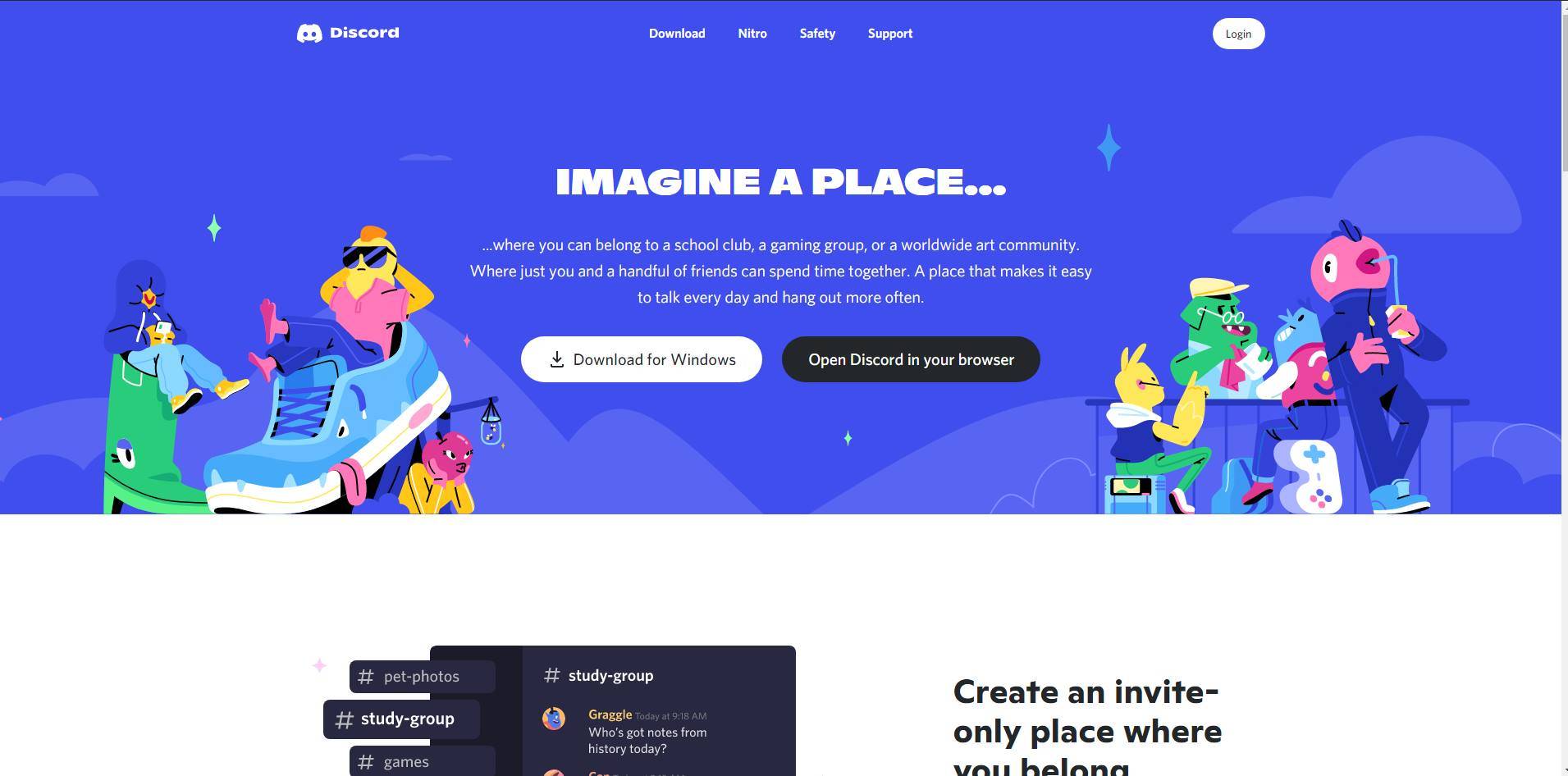
2. Выключите аппаратное ускорение в браузере: исправляет проблемы черного экрана, чтобы транслировать Netflix на Discord.
Самая распространенная проблема, с которой сталкиваются большинство людей при потоковой передаче Netflix на Discord, – это проблема черного экрана. Когда вы транслируете Netflix в качестве источника, вы видите только черный экран, и больше ничего не отображается. Выключите аппаратное ускорение, если вы не надеваете’Не хочу увидеть черный экран во время просмотра Netflix на Discord. В этом руководстве мы’Включили инструкции по отключению аппаратного ускорения в трех общих браузерах, Google Chrome, Edge и Firefox. Вы можете использовать предпочтительный браузер для завершения инструкций. Если вы’Повторный использование любого другого браузера, перейдите к настройкам и найдите аппаратное ускорение, затем отключите его. Ниже приведены способы отключения аппаратного ускорения в самых распространенных браузерах:
Шаги по отключению аппаратного ускорения на Google Chrome:
1. Откройте хром и выберите ‘Настройки‘ из вертикального меню с тремя точками в верхнем правом углу. 
Шаги по отключению аппаратного ускорения на Microsoft Edge:
- Откройте Microsoft Edge и перейдите к ‘Настройки’ Нажав на горизонтальное меню Three Dots в верхнем правом углу.
- На странице настроек нажмите ‘Система‘ и выключить ‘Используйте аппаратное ускорение, когда доступно‘ переключить внутри настройки системы. После этого перезапустите браузер Edge, чтобы посмотреть Netflix на Discord, не получая черный экран.
Отключить аппаратное ускорение на Mozilla Firefox:
- Пользователи Firefox должны выбрать ‘Параметры‘ Из меню гамбургеров (горизонтальные три линии), расположенного недалеко от верхнего правого угла браузера.
- Под ‘Общий‘ вкладка, прокрутите вниз, пока не достигнете ‘Производительность‘ область. Вот ты’LL См. Флажок с надписью ‘Используйте предлагаемые настройки производительности.’ Снимите его, и появится еще один флажок для деактивации аппаратного ускорения. Снимите товар, в котором говорится, ‘Используйте аппаратное ускорение, когда доступно.’
3. Воспроизвести Netflix в браузере и настройте Discord для потоковой передачи
Ты’Re готов транслировать Netflix для приятелей на Discord теперь, когда вы’VE деактивированное аппаратное ускорение. Чтобы начать с настройки Discord для потоковой передачи, используя следующие шаги:
- В браузере по вашему выбору запустите Netflix и сыграйте свой любимый фильм или телешоу. Как только вы это сделаете, сделайте паузу в кино или телешоу и запустите Discord.
- Внутри приложения Discord перейдите к ‘ Механизм ‘ Значок рядом с именем в левом нижнем углу. Это запустит настройки Discord.
- На странице настроек перейдите в ‘ Статус деятельности ‘ вкладка в левой боковой панели и нажмите ‘ Добавьте это! ‘ кнопка рядом ‘ Не видя твоей игры? ‘
- После этого вы увидите выпадающее меню со списком всех приложений, работающих в фоновом режиме.
- Выберите свой браузер и добавьте его в список игр вручную.
- Перейдите на сервер, где вы хотите посмотреть фильм или телешоу, а затем нажмите ‘ Транслировать ‘ Значок над вашим именем пользователя. В качестве альтернативы, вы можете присоединиться к голосовому каналу, а затем использовать ‘ Поделиться экраном ‘ опция в слева внизу, чтобы выбрать браузер, который вы’re Использование для просмотра Netflix.
- Установите разрешение и голосовой канал’D нравится принимать фильм. Если ты не ДОН’T есть Discord nitro, вы можете транслировать только в 720p со скоростью 30 кадров в секунду. Ты’нуждается Discord nitro членство Чтобы иметь возможность транслировать Netflix на Discord в 1080p/60fps.
- После выбора канала вы хотите транслировать, нажмите на ‘ Иди жить ‘ Кнопку и начните потоковую передачу фильма или покажите, что вы хотите транслировать.
- Как только вы закончите, другие участники сервера могут нажать на ‘ Жить ‘ кнопка внутри голосовых каналов, и теперь вы можете устроить свою собственную вечеринку Netflix на самом Discord.
- Если вы хотите закончить вечеринку для наблюдения, нажмите кнопку «Конечный вызов».
Как смотреть Netflix на Discord on Fire TV Stick / Android TV
Чтобы посмотреть Netflix с друзьями на Discord на вашей Fire TV Stick, вам придется настроить фильм или показать на Netflix, а затем начать в прямом эфире, как мы делали выше. Как только вы настроите звонок Discord, все, что вам нужно сделать, это подключить свой компьютер к телевизору.
Обычный способ сделать это может использовать кабель HDMI и подключить его к телевизору. Это работает хорошо, но единственная проблема с этим методом состоит в том, что никто не имеет кабеля HDMI достаточно долго, чтобы они могли одновременно смотреть и смотреть фильмы.
Чтобы исправить это, мы можем использовать функцию Miracast или Chromecast на Smart TV или Fire TV Stick. я’LL сделайте это на Fire TV Stick, но вы также можете сделать это на Android Smart TV. Здесь’S, как вы это делаете.
Шаги для установки «Смотреть вечеринки по телевизору» или «Пожарная телевизионная палка»
- Используйте кнопку Alexa на Amazon Fire TV Remote и скажите “Воздушный экран”.
- Теперь вы увидите список приложений, выберите первое и загрузите приложение Air Scree на вашем Fire TV Stick. Если вы находитесь на Android TV, вы можете скачать то же самое через Play Store.
- После того, как это сделано, теперь откройте приложение для воздушного экрана. Это позволит вам правильно предоставить услуги, такие как Chromecast и Miracast, или Android TV. Если у вас есть телевизор с этими встроенными объектами, то вы можете пропустить это приложение, но я все равно буду рекомендовать использовать это приложение в’S действительно крепко.
- После того, как вы закончите, теперь вы можете использовать приложение для воздушного экрана для зеркала вашего ПК на Android TV. Теперь хитрость заключается в том, чтобы настроить всю систему, которую мы создали ранее, которая позволяет нам использовать Netflix на Discord, а затем Screencast.
- Установите вечеринку Netflix Watch на вашем компьютере. Теперь нажмите на центр действий в правой части вашего ПК с Windows и нажмите «Проект». Вы также можете выбрать “Соединять” и напрямую выберите устройство по вашему выбору.
- Теперь выберите свой телевизор/Fire TV в списке.
- Готово, теперь вы можете устроить вечеринку для часов на Discord, используя свой Firestick.
- Используя этот метод, вы сможете использовать свой компьютер’S Webcam и Mic, чтобы поговорить со своими друзьями и в то же время посмотреть фильм на большом экране вместе с их голосами.
Может’T -поток Netflix на Discord – почему и как исправить?
Мы закончили с помощью метода наблюдения за Netflix на Discord с друзьями. Теперь пусть’S посмотрите на некоторые из самых больших проблем и как их исправить.
Причина, почему вы можете’T Stream Netflix на Discord может быть много, включая вашу скорость подключения к Интернету и другие факторы. Чтобы транслировать Netflix на Discord в качество 720p, вам нужно как минимум 30 Мбит / с соединения. Если у вас более медленное соединение, то вы сможете транслировать в очень изменчивой кадре, которая разрушит опыт для всех.
Еще одна причина, почему вы можете’T Stream Netflix на Discord – это проблема черного экрана из -за того, что весь контент на Netflix или сайтах, таких как Prime Video, защищен DRM. Мы уже поделились решением для удаления проблемы черного экрана в самой статье. Прокрутите вверх, чтобы прочитать метод.
Сток Netflix на Discord без черного экрана: завершение
Что’S, как вы транслируете Netflix напрямую без каких -либо проблем, и проблемы с черным экраном. Единственная проблема здесь заключается в том, что если вы переключите вкладки в браузер по вашему выбору, ваш поток покажет все, что вы делаете во время приготовления, так что позаботьтесь об этом, пока вы подините. Надеюсь, вам понравилось наше руководство о том, как транслировать Netflix на Discord.
Если вы хотите прочитать больше удивительных гидов, посетите нашу домашнюю страницу Mrnoob.сеть и следуйте за нами в Instagram @mrnoobhq. Спасибо за прочтение.
Поделиться экраном Netflix на Discord: часто задаваемые вопросы (часто задаваемые вопросы)
Можете ли вы транслировать Netflix на Discord?
Да, вы можете очень легко транслировать Netflix на Discord, просто экранируя свой браузер на Discord. Проблема, однако, связана с проблемой черного экрана, которая возникает, когда вы пытаетесь транслировать Netflix на Discord. Чтобы исправить это, вам просто нужно отключить аппаратное ускорение на Chrome, а затем транслировать его на Discord. Полный метод выше.
Как поднять Netflix в Discord?
Чтобы разыграть Netflix, чтобы сначала отключить проблему с черным экраном в своем браузере, а затем транслировать фильм или телешоу через Discord. Следуя вышеуказанному руководству, вы можете поднять Netflix на свой сервер Discord и наслаждаться просмотром контента с друзьями одновременно. Используйте шаги выше и транслируйте ваши любимые фильмы и телешоу с друзьями на Discord без каких -либо проблем.
Как транслировать фильмы на Discord?
Чтобы транслировать фильмы на Discord, вы можете прямо в прямом эфире в голосовом чате, если файл находится локально внутри компьютера. Чтобы транслировать онлайн -сервисы, такие как Netflix на Discord, вам нужно сначала отключить проблему черного экрана вашего веб -браузера. Мы обсудили все в руководстве выше, так что подробно проверьте процесс, и вы сможете легко транслировать фильмы на Discord.
Могу ли я проверить Share Netflix на Discord?
Да, вы можете показывать Netflix на Discord, но это приводит к выбережению черного экрана. Мы поделились трюком в этом руководстве, так что проверьте это, и используя это, вы можете легко посмотреть Netflix с друзьями с друзьями. После того, как вы выполните все шаги, вы сможете экран Share Netflix.
Незаконно транслировать фильмы на Discord?
Если вы обеспокоены тем, что это законно транслировать Netflix в Discord, то простой ответ – нет. Это незаконно, но если вы небольшая группа друзей, это означает отсутствие вреда. Вы всегда можете попробовать.
Можете ли вы транслировать на Discord Mobile?
Нет вы можете’T Инициируйте поток Netflix из вашего мобильного телефона из -за обмена экранами, защищенного защитой DRM.
Совместно ли Netflix Block Share на Discord?
Да, Netflix делает обмен экранами на диссокоде, но мы нашли рабочий метод, с помощью которого вы можете транслировать Netflix напрямую без каких -либо проблем без каких -либо проблем.
Можете ли вы показывать Share Netflix?
Можете ли вы показывать Share Netflix? Нет, ты не можешь. Сторонние приложения не позволят вам транслировать контент Netflix онлайн с друзьями. Вы увидите только черный экран, даже если вы попытаетесь использовать какие -либо такие приложения для обмена Netflix.
Вы не можете использовать функции обмена экранами для потоковой передачи Netflix с друзьями. Независимо от платформы, которую вы используете, вы получите черный экран. Более того, это не’T примените только к Netflix. Вы не можете проверять любой онлайн -контент, защищенный авторским правом, с друзьями, такими как Hulu, HBO Max, Disney Plus и Amazon Prime Video. Если вы все еще хотите наслаждаться Netflix с друзьями, вам придется использовать Kast, Skeer или Teleparty для создания проверенных онлайн -вечеринок для потоковой передачи Netflix.
Вы рассматривали Netflix Teleparty с видео?
Teleparty – это расширение браузера для Google Chrome, которое позволяет вам транслировать Netflix с друзьями. Это’S также совершенно бесплатно. Вы можете скачать его за считанные минуты, а затем перейти к Netflix’S онлайн-версия, чтобы поделиться удовольствием потокового видео со своими друзьями. В результате фильм или сериал’все выбрано в один и тот же момент для всех. Ты’сможет транслировать в режиме реального времени как группа.
Teleparty позволяет всем командам одновременно наслаждаться Netflix, используя ваши отдельные учетные записи. Там’S также разговорная панель с левой стороны экрана. Вы можете использовать текст, чтобы общаться со своими приятелями, отмечать фильмы и телешоу, узнать об их благополучии, обсудить новости, предложить объятия и сказать все, что вам нравится. Вы можете, конечно, делиться гифками, смайками и скриншотами. Нет никаких функций для видео или аудио -чата, но это будет отвлекать от кинематографического опыта.
Существует ограничение для одновременных участников, которые могут посетить телепартину, но это ошеломляющее 1000. Вы можете иметь телепертатику с кем угодно на планете. Тем не менее, имейте в виду, что не у каждой страны будет доступ к одному и тому же телешоу или фильму. Те, кто обеспокоен безопасностью. Итак, Teleparty предлагает все, что вам нужно, без каких -либо проблем с безопасностью.
Условия и условия Netflix
Люди по всему миру открывают новые методы для взаимодействия, сохраняя при этом физическое уединение от коллег, родственников и всех на мире в эти нечетные времена. Из -за удаленности на диване больше не будет встреч, чтобы смотреть Netflix друг с другом. Пользователи конференций, такие как Zoom и Discord, с другой стороны, разработали умное решение. Они используют функции вещания и обмена экранами, чтобы одновременно смотреть Netflix Online.
Использование таких сервисов, как Zoom и Discord для наблюдения за Netflix, и другие медиа. В этот странный период социальной дистанции это также дает подобие нормальности. Тем не менее, одна проблема может скрываться в глубине вашего ума: законно смотреть Netflix с родственниками и друзьями таким образом? Нет, это неправильно.
В условиях и условиях Netflix четко указывают, что вы не можете транслировать защищенное авторским правом контент на таких платформах с предварительного разрешения. Таким образом, такие пользователи нарушают условия и условия Netflix, как и те, кто участвует в таких вечеринках онлайн -часа. Итак, вы получите черный экран, когда попытаетесь посмотреть Netflix, используя такие среды. Вот почему люди предпочитают Kast и Teleparty, чтобы насладиться Netflix вместе.
Ты можешь’T Поделитесь своим экраном все каналы ниже
Раздор
Discord является одним из самых популярных приложений для геймеров, кроме Twitch. Вы можете использовать Discord для создания групп, форумов и многое другое для единомышленников. Вы также можете транслировать свои онлайн -сессии и поделиться мультимедийными файлами со всеми. Тем не менее, вы не можете использовать Discord для потоковой передачи Netflix. Это против раздора’Политика в области обмена защищенными авторским правом контента без предварительного разрешения.
Зум
Мы все знаем, насколько важен и мощный Zoom во время блокировки. Весь мир сдвинул свои повседневные процедуры на масштабирование. Учителя проводили занятия, используя собрания Zoom, а офисные работники сотрудничали с другими, используя Zoom. Точно так же Zoom предлагает функции обмена экранами и презентации. Итак, вы также можете играть в фильмы с своего местного жесткого диска и поделиться ими со всеми на встрече.
Тем не менее, вы не можете легально транслировать фильмы Netflix и шоу на Zoom. Zoom не делает’t позвольте, и как и Netflix. Итак, вам придется найти альтернативы, чтобы посмотреть Zoom с друзьями в Интернете.
Google Meet
Google всегда был пионером с точки зрения онлайн -обработки, социализации, электронной почты и встреч. От Gmail до Google Hangoune, вы можете найти все в Google. Google Meet – это довольно профессиональный подход к проведению онлайн -встреч для вашего бизнеса. Товарищи по команде могут общаться, делиться файлами и наслаждаться видеосессиями со всеми командами со всего мира.
Тем не менее, Google принимает специальные меры предосторожности, чтобы устранить распространение защищенного авторским правом контента на своих платформах. Итак, вы не можете использовать Google Meet, чтобы транслировать шоу Netflix и фильмы онлайн. Точно так же вы не можете транслировать другие платформы, такие как Hulu, Prime Video, HBO Max и т. Д.
Команды Skype/ Google
Кто не делает’не знаю и не используйте Skype? Skype существует и предпочитает уже более десяти лет, и он все еще является одним из лучших инструментов для видео, зовущих ваших друзей, семьи и коллег. Раньше это был вариант для профессиональных встреч и перед появлением Zoom. Если бы был король инструментов онлайн -видеоконференций, это’D Be Skype.
Skype позволяет вам позвонить друзьям, используя параметры аудио и видео, обмениваться файлами, смайлики и анимированные наклейки. Однако это не’Позвольте вам транслировать онлайн -контент, который принадлежит кому -то другому. Итак, вы не можете использовать Skype, чтобы поделиться фильмами Netflix с друзьями.
FaceTime
FaceTime является важнейшим компонентом нашей повседневной жизни. Кто не делает’T FaceTime их семья и друзья каждый день? Вы также можете использовать картинку в картинке с FaceTime сейчас. Тем не менее, вы не можете транслировать контент Netflix с помощью FaceTime. Apple нахмурится на распределение защищенного авторским правом контента, как и Netflix.
PS5
Помните, когда игровые консоли взорвались в ваш диск атари и молясь Богу, это работает? Ну, PS5 позволяет вам играть в игры, транслировать свои игровые сессии в Интернете и видеочат с друзьями и семьей. Тем не менее, вы не можете транслировать онлайн -контент, защищенный авторским правом, с кем -либо, использующим PS5 или даже Xbox One. Таким образом, вам, возможно, придется скачать Teleparty или другое полезное и утвержденное расширение на вашей игровой консоли, чтобы насладиться Netflix с друзьями.
Посланник
Facebook Messenger – еще один удивительный инструмент для онлайн -видеопроводов, аудиосоневых звонков и обмена мультимедийным контентом с друзьями и членами семьи. Тем не менее, вы не можете отправить нелегальные вещи на мессенджер. Facebook имеет строгую политику против защищенного авторским правом или незаконного контента. Если вы попытаетесь использовать Netflix в фильмах Messenger и транслировать с друзьями, вы увидите только черный экран.
iPhone
Существует несколько приложений для iPhone, которые позволяют вам звонить на видео, создавать онлайн -группы и делиться файлами со всеми. Однако ни одно из этих приложений не поддерживает потоковую передачу Netflix. Вы не можете использовать их, чтобы поделиться экранами или посмотреть Netflix с друзьями. Вы постоянно увидите черный экран, если вы когда -нибудь попытаетесь это сделать.
Android
Приложения для Android также доны’T, позвольте вам поделиться чем -нибудь от Netflix с друзьями. Netflix покажет черный экран, если вы попытаетесь поделиться любым фильмом или телешоу с друзьями, использующими обмен экранами или приложениями потоковой передачи.
Подергивание
Часто задаваемые вопросы и ответы (часто задаваемые вопросы)
Могу ли я посмотреть Netflix с друзьями на Zoom?
Нет. Это противоречит условиям и условиям, изложенным Netflix, и покажет черный экран, когда вы попытаетесь использовать несанкционированные видео инструменты для обмена Netflix.
Какие инструменты хороши для наслаждения Netflix с друзьями?
Вы можете использовать Teleparty, Preer, Kast и Rave, чтобы насладиться онлайн -потоковой передачей Netflix с друзьями. Эти приложения автоматически синхронизируют видео в фоновом режиме, чтобы все наслаждались одновременно одновременно.
Почему Netflix показывает черный экран, когда я использую Zoom?
Это против условий и условий Netflix для использования инструментов видеоконференции для потоковой передачи фильмов онлайн. В Интернете есть много взломов, но ни один из них не работает. Таким образом, лучший способ – установить Teleparty и использовать официальные средства для просмотра Netflix с другими.
Сколько пользователей разрешает Netflix для одной учетной записи?
Это зависит от подписки Netflix, которую вы купили. Стандартный план позволяет двум параллельным пользователям, тогда как премиум -план позволяет четырем пользователям одновременно.
Могу ли я поделиться учетной записью Netflix со своими друзьями?
Да. Для этого нет предварительно определенных правил. На самом деле миллионы людей делают это, а друзья покупают учетные записи Netflix вместе. Итак, вы можете поделиться своим именем пользователя Netflix и паролем с друзьями.
Нижняя линия
Netflix делает’T позволяйте потоковой передаче с друзьями и семьей, используя инструменты для видеоконференций. Тем не менее, есть онлайн -инструменты, такие как Kast, Netflix Teleparty и многое другое, которые позволяют пользователям создавать вечеринки в Интернете. Вы можете наслаждаться Netflix, использовать панель разговоров, чтобы общаться с участниками и поделиться своими любимыми смайликами, чтобы показать свою реакцию. Они законны, веселые и лучше, чем традиционные инструменты для видеоконференций.
Вы понимаете условия и условия Netflix? Вы понимаете, как использовать Teleparty для потоковой передачи Netflix с друзьями? Если у вас все еще есть какие -либо проблемы, используйте раздел комментариев ниже, чтобы связаться с нами.
Сэм был экспертом по умным вещам в течение многих лет и автором Diy SmartThings. Недавно он’S действительно больше в Nest Smart Devices и имеет большой опыт работы со всеми видами проектов, от преобразования обычного дома, в полностью умный дом с фоновой степенью в области электроники.
- Была ли эта статья полезна ?
- Да нет
Как транслировать Netflix на Discord
Потоковая Netflix возможно на различных устройствах, платформах и приложениях, а пользователи Discord разработали творческий способ сделать это. Discord – это платформа, которая позволяет энтузиастам игр собираться вокруг аналогичных интересов и общаться при потоковом контенте.
В этой статье мы’Поговорим об использовании Discord для трансляции фильмов и телешоу от Netflix и о том, как решить проблемы с видео и аудио. Кроме того, вы’узнать, что Иди жить это и почему это может быть лучшим решением для вас и ваших друзей.
Как транслировать Netflix на Discord с ПК
Потоковая передача Netflix через Discord позволяет вам общаться с друзьями, когда вы смотрите вместе, даже если вы’Реально. Если вы’Повторите использование Discord на вашем компьютере Mac или Windows, здесь’S, что вам нужно сделать, чтобы транслировать Netflix:
- Откройте свой веб -браузер и перейдите на веб -сайт Netflix.
- В то же время, открыть Раздор и убедитесь’S подключен к серверу.
- Нажмите на Настройки в нижней части страницы и решите, кто Статус деятельности ты’D нравится использовать.
- Нажмите на Добавьте это и выберите вкладку в вашем браузере с активной потоковой службой. Когда вы выбираете Netflix, нажмите Добавить игру.
- Как только вы уйдете Настройки, нажать на значок экрана в левом нижнем углу.
- в Screen Share Всплывающее окно, выберите вкладку браузера, которую вы хотите транслировать.
- Отрегулируйте настройки потоковой передачи.
- Нажмите на Иди жить и начать потоковую передачу Netflix.
- Теперь вернитесь в Netflix и сыграйте название вам’D хотел бы поделиться.
То, что делает потоковую передачу диссоров настолько интересной, так это то, что вы можете транслировать фильм или телевизионную программу, оставить свою камеру и позволить друзьям увидеть вашу реакцию на то, что’S происходит на экране.
Как транслировать Netflix в Discord с аудио
Проблемы с звуком являются одними из наиболее распространенных проблем среди игроков и зрителей в отношении Discord, и это’необходимо выяснить, что’S приводит их к жизни. Есть несколько причин, по которым вы можете иногда транслировать контент с другой платформы, но можете’не слышат какой -нибудь звук.
Одна из наиболее распространенных причин заключается в том, что Discord часто нуждается в административном доступе к вашему компьютеру. Если ваши водители не функционируют, вы выиграли’не смогу смотреть фильм или быть частью игры, как вы выиграли’не могу что -нибудь услышать.
Еще одна проблема, о которой сообщали пользователи, – это неисправность звуковых драйверов на своих устройствах. Когда это происходит, это обычно означает, что драйверы коррумпированы. В этом случае вы’ll ясно увидим изображения, но, к сожалению, без какого -либо звука.
Наконец, Screen Share Особенности не имеют стабильности и могут создавать проблемы с аудиосигналом даже на его начальных этапах. Убедитесь’Включил все ваши аудиоустройства и дано разрешение на их использование.
Как транслировать Netflix на Discord без черного экрана
Если вы’повторный использование Discord, там’S высокая шанс вы’Вещи испытали черный экран, пытаясь транслировать ваши игры или другой контент. Обычно причина в том, что ваши графические драйверы. Если вы часто испытываете эти проблемы, есть несколько вещей, которые вы можете попытаться решить эту проблему:
- Обновите свой Раздор приложение.
- Включите/выключите настройки аппаратного ускорения.
- Отключить все ненужные программы во время потоковой передачи.
- Очистить папку кэша в Раздор.
Возможно, вам придется переустановить дискорд, если ни одно из этих решений улучшит ситуацию. Установка обновленной версии Discord может решить вашу проблему. Помните, старые компьютеры также могут создавать проблемы, поэтому вам, возможно, придется рассмотреть возможность получения более новой, если Discord не делает’Т работа правильно.
Как транслировать Netflix на Discord на Android
Поточить Netflix через приложение Discord на вашем телефоне Android невозможно, но вы всегда можете использовать его для проведения голоса и видеозвонков. Как только вы установите Discord на свой телефон, вы’LL должен войти в систему или создать новую учетную запись, чтобы поговорить со своими друзьями.
Все, что вам нужно сделать, это создать публичный или частный сервер и пригласить друзей присоединиться. Большинство пользователей предпочитают частные серверы, идеально подходящие для команд или друзей. Тем не менее, общественные группы также интересны, если вы хотите познакомиться с новыми людьми и изучать новую игровую тактику.
Как транслировать Netflix на Discord на iPhone
Discord не позволяет пользователям iPhone транслировать или выбирать свои игровые мероприятия. Вы можете сделать это, только если вы’Повторите использование Discord на вашем компьютере Windows или Mac. На вашем iPhone вы’ограничен только голосовыми и видеозвонками. Однако они’у меня есть отличный звук и почти без задержки. Качество видео довольно хорошее во всех сетях 4G и 5G. Ты можешь’Поделитесь своим экраном, но эта опция может быть возможна с будущими обновлениями.
Как запланировать вечеринку для часов на Discord
Вы можете предварительно обработать свою вечеринку Netflix Watch в любое время, когда вы хотите в Discord, благодаря функции Create Event. Все, что вам нужно сделать, это нажать на сервер Discord, где вы’Устроить свою вечеринку для часов. Затем следуйте этим шагам:
- Нажать на Значок стрелы В верхнем левом углу, чтобы получить доступ к раскрывающемуся меню.
- Нажмите на Создать событие.
- Выберите источник своего живого потока и нажмите Следующий. В этом случае мы’re Использование Голосовой канал.
- Назовите свое событие, выберите дату и время, добавьте описание и нажмите Следующий.
- Нажимать Создать событие После обзора.
- Теперь вы увидите событие в том же меню, что и ваши каналы. Нажимать Событие Чтобы просмотреть это.
- Нажмите икона людей пригласить членов.
Поскольку Discord является одним из лучших приложений VoIP, его пользователи в первую очередь являются геймерами, которые используют приложение для общения с другими. Тем не менее, многие пользователи хотят поделиться чем -то в своих небольших сообществах, используют Discord, чтобы играть в фильмы и телешоу.
Надеюсь, это руководство помогло вам узнать больше о том, как работает Discord. Потоковое содержимое от Netflix может быть более простым, поскольку вы знаете, как это сделать, а какое устройство использовать. Кроме того, вы’Re теперь знаком с потенциальными проблемами и решениями, чтобы гарантировать, что Discord работает без каких -либо проблем.
Discord Netflix Streaming FAQ
Мы’В. Включил этот раздел, чтобы ответить на большее количество ваших вопросов о Discord и Netflix.
Можете ли вы показывать Share Netflix на Discord?
Да, вы можете покраснеть Netflix в своих частных группах и использовать его, чтобы вместе смотреть фильмы. Discord позволяет вам продемонстрировать свои игровые навыки или поделиться тем, что вы’поступать с друзьями, но он предлагает гораздо больше функций. С тех пор’S высококачественная потоковая передача, вы можете использовать его, чтобы помочь друзьям с проектами, смотреть что-нибудь вместе или играть в игры.
Как вы смотрите поток на Discord?
Потоковая передача – это все’Любимое занятие на Discord, и это’S, что делает платформу такой популярной. Ты’LL Заметьте а “Жить” значок, если кто -то в настоящее время транслирует. Ты’LL должен нажать на Присоединяйтесь к потоку Если вы хотите задействовать и следить за прямым потоком. Все, что нужно, это один щелчок.
Что происходит вживую на раздоре?
“Иди жить” это функция Discord, которая позволяет любому транслировать игровые сеансы с одновременно до 10 человек на любом голосовом канале. Идея состоит в том, чтобы воссоздать атмосферу, где вы’Повторный игра в игру в комнате, полной ваших друзей, и вы можете показать им именно то, какие движения вы делаете. “Иди жить” Работает с любым сервером, и даже если он лучше всего работает на приложениях Windows, Mac и Linux, пользователи также могут использовать эту функцию через свои браузеры.
Почему мой экран черный, когда я транслирую Netflix на Discord?
Черные экраны – это то, что узнают многие пользователи Discord. Если ваша папка кэша перегружена или у вас есть много программ, работающих в фоновом режиме на вашем компьютере, шансы на то, что вы выиграли’не смогу увидеть какой -либо видеоконтент. Другая причина может заключаться в том, что ваш раздор не был обновлен, что является отличной причиной для регулярной проверки.
Если вы’Повторяя много черных экранов на Discord, вот несколько вещей, которые могут помочь:
• Обновите свой раздор.
• Отключите все ненужные программы, пока вы’RE потоковой передача.
• Очистить папку кеша в Discord.
• Включите/выключите настройки ускорения аппаратного обеспечения.
Другая проблема заключается в том, что Netflix защищен DRM, что означает, что вы можете’t всегда делиться экраном. Это предназначено для предотвращения несанкционированного обмена между друзьями. Если это причина, попробуйте использовать другой веб -браузер. Основываясь на наших тестах, Chrome работает отлично. Однако некоторые пользователи утверждают, что только Firefox работает на них. Переключение браузеров должно облегчить проблемы.
Незаконно транслировать Netflix на Discord?
На данный момент есть’t окончательный ответ на этот вопрос. По словам Netflix’S Условия и условия, потоковая передача с другими за пределами вашей семьи является нарушением, если вы не используете функцию телефарти (ранее называемая Netflix Party). Можете ли вы попасть в юридические проблемы для потоковой передачи контента от Netflix от Discord, вероятно, зависит от нескольких факторов, включая ваш регион’Законы, каковы цели потоковой передачи и другие правила авторского права.
Черный экран при обмене Netflix в командах
Когда вы пытаетесь поделиться Netflix, Hulu или Prime Video в командах Microsoft, человека, которого вы’Re Обычно получает черный экран. Хотя видео -зона на Netflix черная, Show Audio работает. Эта ситуация смутила много пользователей, потому что видео’S работает просто отлично с их конца. Позволять’S Изучите, почему Netflix и другие платформы потоковой передачи видео ведут себя в командах.
Почему есть черный экран, когда обмен экраном Netflix в командах?
Проблемы с авторским правом
Проверьте, человек вы’Повторный вызов переживает ту же проблему черного экрана, когда вы’Поделиться только экраном компьютера. Если проблема исчезла, то, скорее всего, черный экран запускается проблемами авторского права.
Обмен защищенным авторским правом на устройствах с помощью функции Share Screen не разрешено. Чтобы избежать проблем с нарушением авторских прав, Netflix добавляет черный прямоугольник на окно видео. Другие платформы потоковой передачи видео, такие как Hulu и Amazon Video Prime, приняли тот же подход.
Чтобы уточнить, черный экран предназначен для защиты контента, защищенного авторским правом, потому что компании доны’Не хочу, чтобы люди записывали и делились авторским правом видеоконтентом.
Microsoft Teams позволяет пользователям записывать, что’S обменивается. Если мы’говорить о видео, защищенных авторским правом, вот где проблема. Люди могут использовать опцию записи экрана для потенциально пиратского видеоконтента и загружать его на другие платформы. Поместив черный прямоугольник на видео, защищенное авторским правом, Netflix в основном предотвращает пиративный контент пользователей. Излишне говорить, что’S незаконно.
Это не’t, если вы используете настольный компьютер или веб -версию команд. Результат такой же.
Ну и что’S решение?
Если ваши контакты имеют доступ к Netflix, вы можете просто указать название фильма или телешоу, которое вы хотите, чтобы они смотрели. В качестве альтернативы, если вы используете мобильное приложение Netflix, вы можете поделиться или рекомендовать фильмы или телешоу, используя Делиться кнопка.
Заключение
Netflix и другие платформы потоковой передачи видео блокируют видео обмена видео в командах Microsoft. Это сделано для предотвращения копирования и обмена видеоконтентом, защищенным авторским правом. Итак, будьте уверены, там’S нет ничего плохого в вашей учетной записи Netflix или Teams. Что’S просто так, как все работает, когда дело доходит до обмена экранами, обмена защищенным авторским правом.